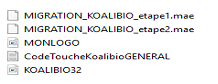Ceci est une ancienne révision du document !
Etapes de Migration KOALIBIO
- - Faire une sauvegarde de la totalité de la base de données Store POS (dans « D:\TEMP\BK_AVANT_MIGRATION_KOALIBIO » )
- - Vérifier que les départements du magasin sont ceux de Biomonde (ils commencent à 60)
- Arrêter importauto.exe / SERVICE_IMPORTAUTO
- -Supprimer Import-Auto (Ne pas lancer Import-Auto)
- Liste numérotéeOuvre démarrer / taper « cmd » puis clic droit exécuter en administrateur
- - Taper « SC DELETE SERVICE_IMPORTAUTO » entrée Désinstalle le service existant et le réinstaller avec la versionversion 7.xx
- Récupérer dans le répertoire associé de Licence, SCRIPTS DE MIGRATION BD – KOALIBIO
1:/ Les 2 scripts __xx.mae__ à passer dans le magasin
2:/Le fichier MONLOGO à copier dans le DATA de StorePOS
3:/Le fichier KOALIBIO32.png à copier dans le DATA de StorePOS
4:/Le code de touche à rajouter dans la fenêtre principale de StorePOS
- Copier les fichiers dans StorePOS\Data - Dans le menu MAINTENANCE de StorePOS / Lancement de procédure o Lancer MIGRATION etape1 Cela recopie par mesure de précaution l’ancien code département dans l’auteur de la fiche PRODUIT o Lancer MIGRATION étape 2 Cela télécharge et installe la nouvelle structure KOALIBIO (téléchargement d’un SYNCHRO.DAT copié dans IN de StorePOS Téléchargement d’un XLS de table de correspondance anciennes familles/ Sous familles BioMonde → KOALIBIO Parcours du fichier PRODUIT du magasin pour migrer les codes DEPARTEMENTS / FAMILLES / SOUS FAMILLE - Vérifier s’il y a des opérations FIDELITE liées au départements Biomonde o Refaire les opérations FIDELITE avec les nouveaux départements Biomonde o ATTENTION : à ne pas doubler les départements sinon le montant des remises attribuées aux clients seront doublées.
- Créer une touche « Mode création » dans la fenêtre principale (ou copier une existante) - Renommer en « Fichier KOALIBIO » - Rajouter l’image KOALIBIO32.png - Clic droit Fonction Code - Copier le coller le contenu du texte (rep associé de KOALIBIO) dans le code la touche - Faire « FINCREATION » - Vérifier dans les options BackOffice que le taux de TVA n’est pas imposé par département - Vérifier dans la config du Clavier s’il n’y a pas de touche de ventilation département (il peut y avoir des Appel prix c’est ok, le département à été mis à jour)
Lancer IMPORTAUTO
Dans le mot de passe taper « KOALIBIO » pour qu’importauto Passe en mode KOALIBIO Vider les champs Fichier Cadencier / nouveaux Articles / Fichier Export VENTE Re-rentrer dans chaque champ pour qu’ils se remplissent automatiquement Entrer le code Magasin (normalement CodePostal_1 pour le premier magasin, CodePostal_2
Ex : 71100_1 (mâcon) 70100_1 (Gray) etc…
La config doit être comme celle là :
Quitter et relancer Import-Auto « 444 » puis relancer Aller dans Gestion Puis cliquer sur « Lancer le traitement » Cela va télécharger / transmettre à StorePOS
Les marques La nouvelle nomenclature Les articles
Rappelez le client pour vérification et explications